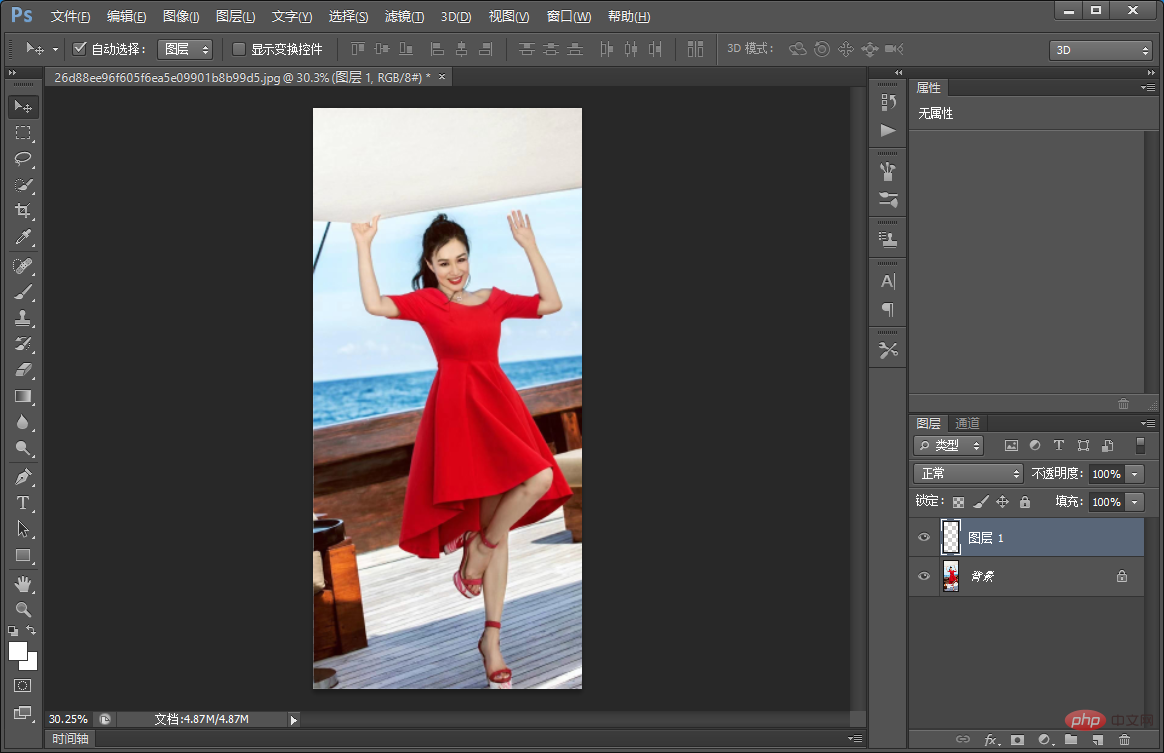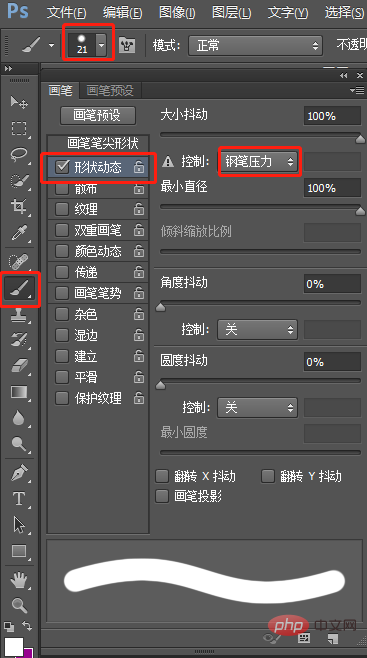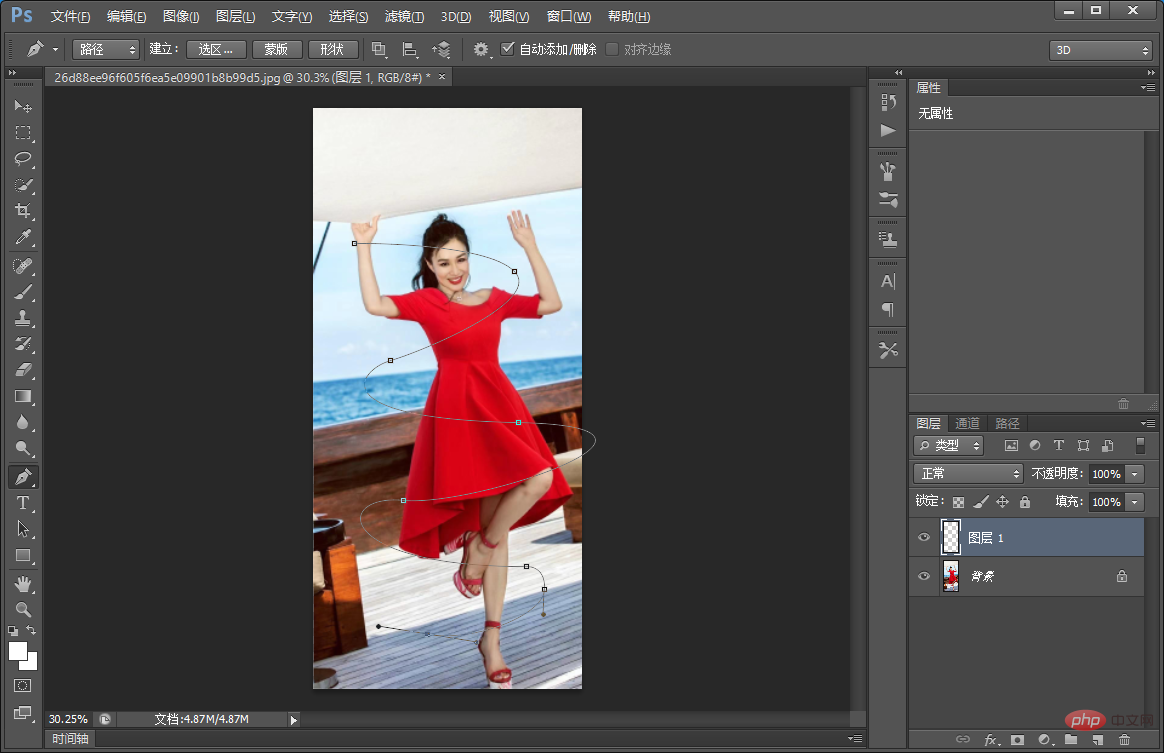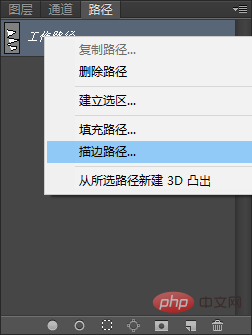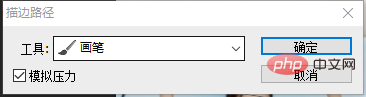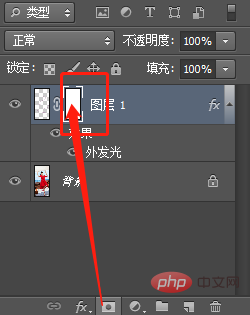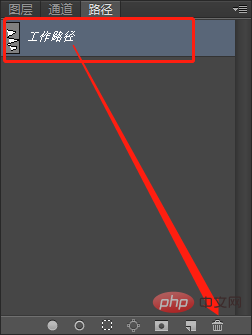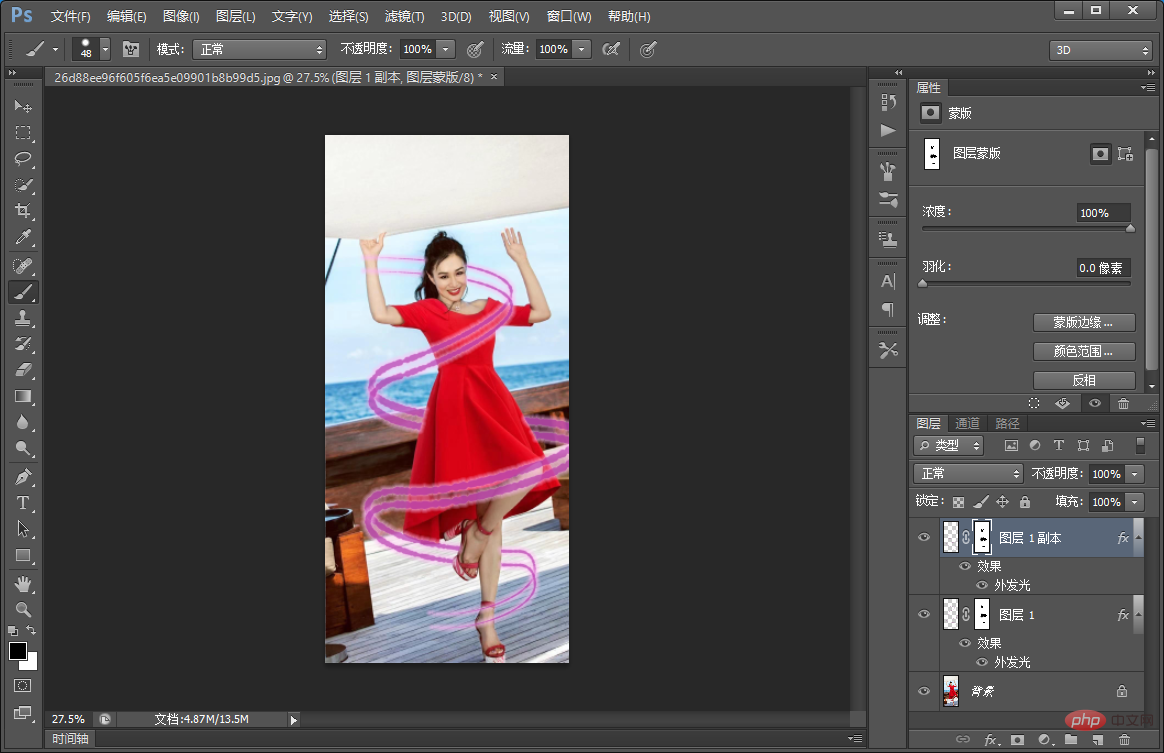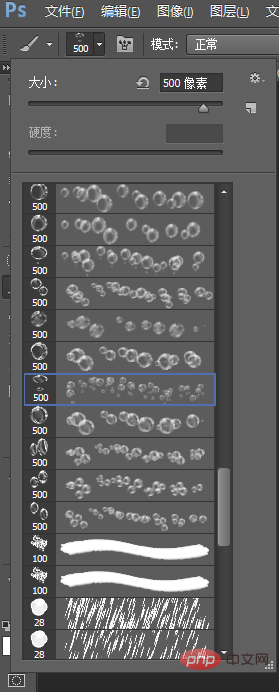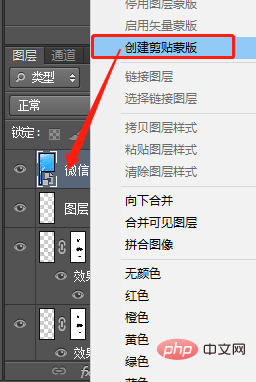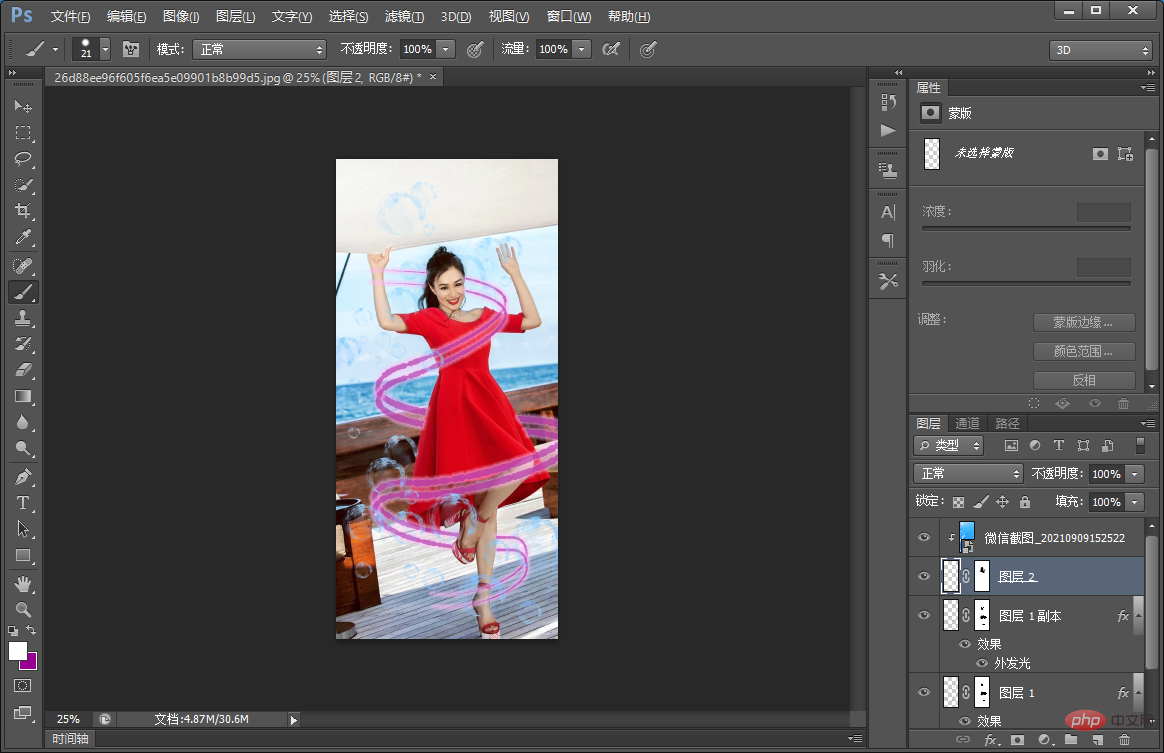前回の記事「ヒント: PS スタイル フィルターを使用してダイナミックなライン エフェクトを作成する (共有)」では、PS スタイル フィルターを使用してダイナミックなライン エフェクトを作成するためのちょっとしたテクニックを紹介しました。ラインエフェクト ダイナミックラインエフェクト。 PSを使ってキャラクターに折り返し線効果を加える方法を次の記事で紹介しますので、一緒に見ていきましょう。

#文字に囲み線を追加する効果は次のとおりです。

ps 囲み線の追加方法文字に
1. psを開き、写真の素材をインポートし、新規の空白レイヤーを作成します。

#2. ブラシを使用してハード エッジを選択し、選択圧力を設定し、要件に応じてブラシのサイズを調整します。

#3. ペン ツールを使用して、ライト効果の周囲のパスの輪郭を描きます。

#4. パスを見つけて右クリックし、[パスのストローク] を選択します。

#5. [ブラシ] を選択し、圧力のシミュレートにチェックを入れることを忘れないでください。

#6. レイヤー [サムネイル] を見つけてダブルクリックし、レイヤー スタイルをポップアップ表示し、外側のグロー効果を追加します。

#7. 周囲の雰囲気を消すためにマスクを追加します。

#8. パスに戻って削除してください。

#9. 別のレイヤーをコピーして、間違った位置に配置します。

#10. 新しい空のレイヤーを作成し、スプラッター ブラシを選択します。

#11. ブラシを飛ばした後、素材の写真を読み込み、クリッピングマスクを作成します。

12.エフェクトが完成しました。

推奨学習:
PS ビデオ チュートリアル
以上がPS を使用してキャラクターに折り返し線効果を追加する方法を教える 1 つのトリック (スキル共有)の詳細内容です。詳細については、PHP 中国語 Web サイトの他の関連記事を参照してください。